在日常办公学习的过程中,我们经常会遇到从办公系统中以 Excel 表格形式导出数据的情况。而导出的数据中,时间和日期往往会在同一个单元格中。当我们需要将日期和时间单独分开放置时,如果采用一个个剪切粘贴的方式,那么在数据量较多的情况下,就会极其浪费时间,严重影响工作效率。那么,究竟如何才能快速拆分 Excel 表格中的日期和时间呢?接下来,就为大家详细介绍三种非常实用的操作方法。
方法一:数据分列
步骤1、复制数据与打开向导:
打开 Excel 表格后,先将日期和时间复制一份到空白单元格。这样做是为了在不破坏原始数据的情况下进行操作。
选中新复制的日期时间数据区域,点击【数据】-【分列】,打开“文本分列向导”对话框。
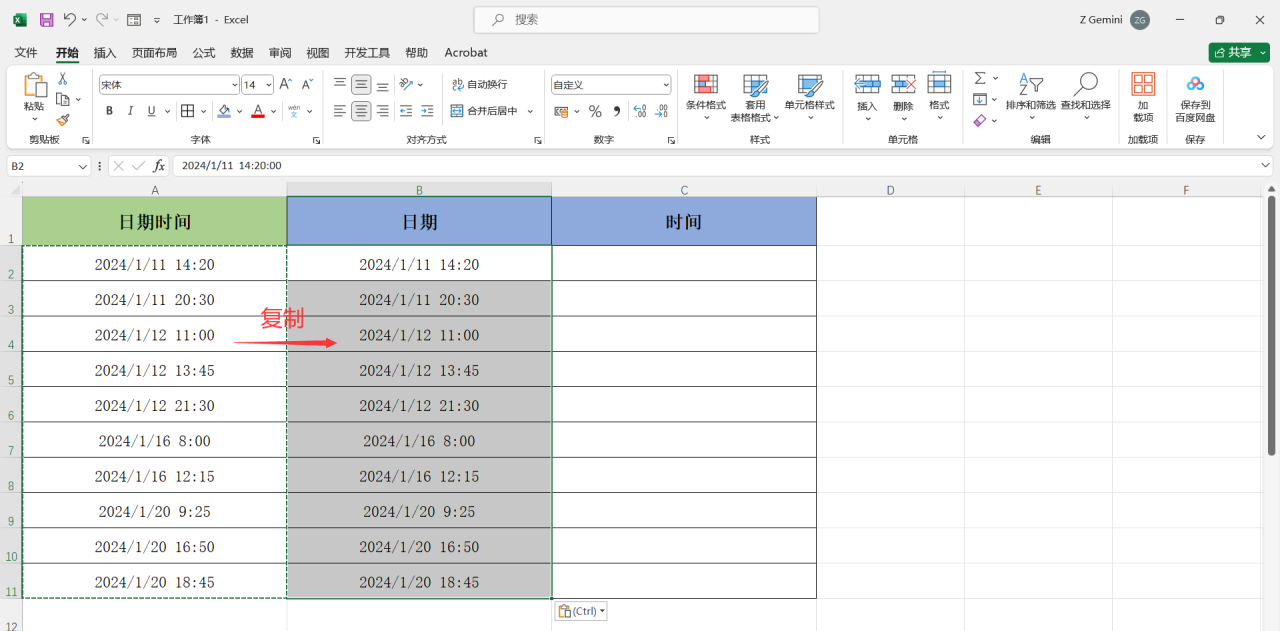
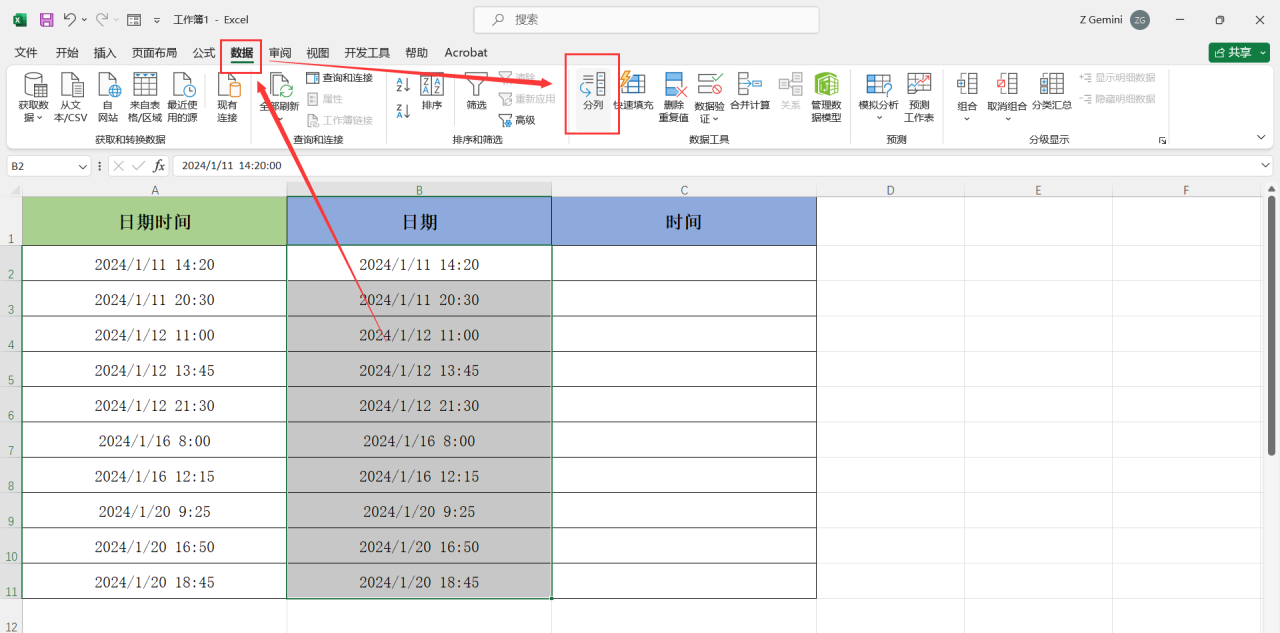
步骤2、设置分列方式:
在“文本分列向导 - 第 1 步”对话框中,选择【固定宽度】,然后点击【下一步】。固定宽度选项允许我们通过在数据预览中添加分列线来指定分隔位置。
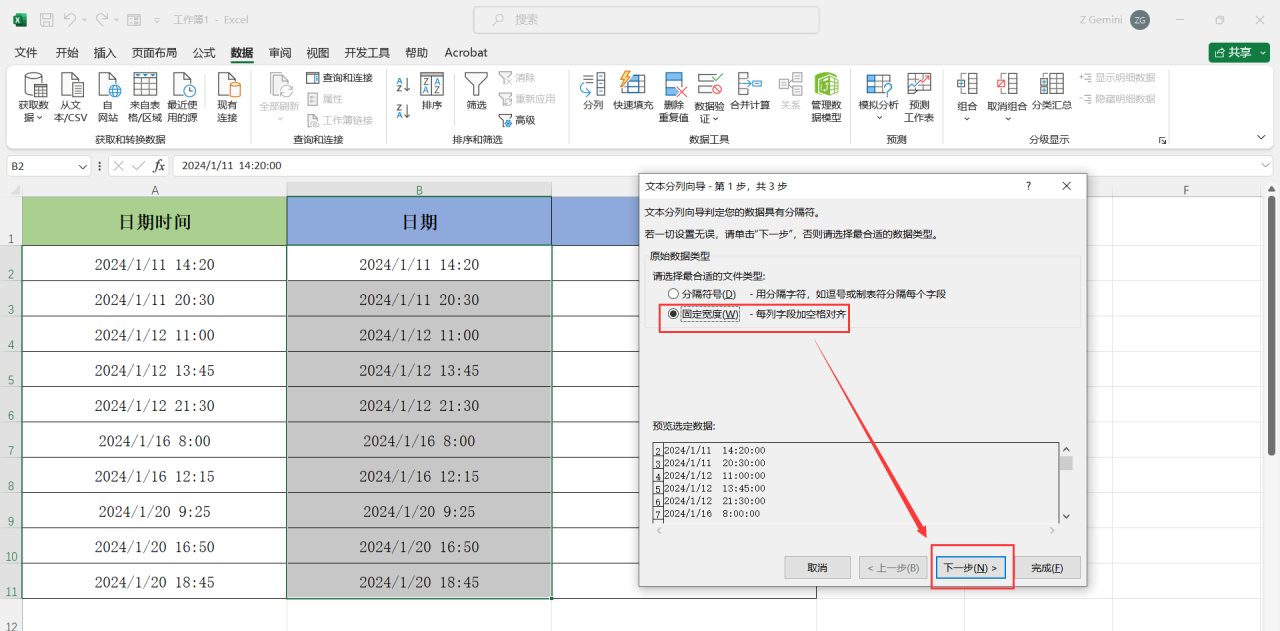
在“文本分列向导 - 第 2 步”对话框的“数据预览”栏中,检查是否自动添加了正确的分列线。如果位置不对,可以自行调整,确保分列线准确地位于日期和时间之间。调整好后点击【下一步】。
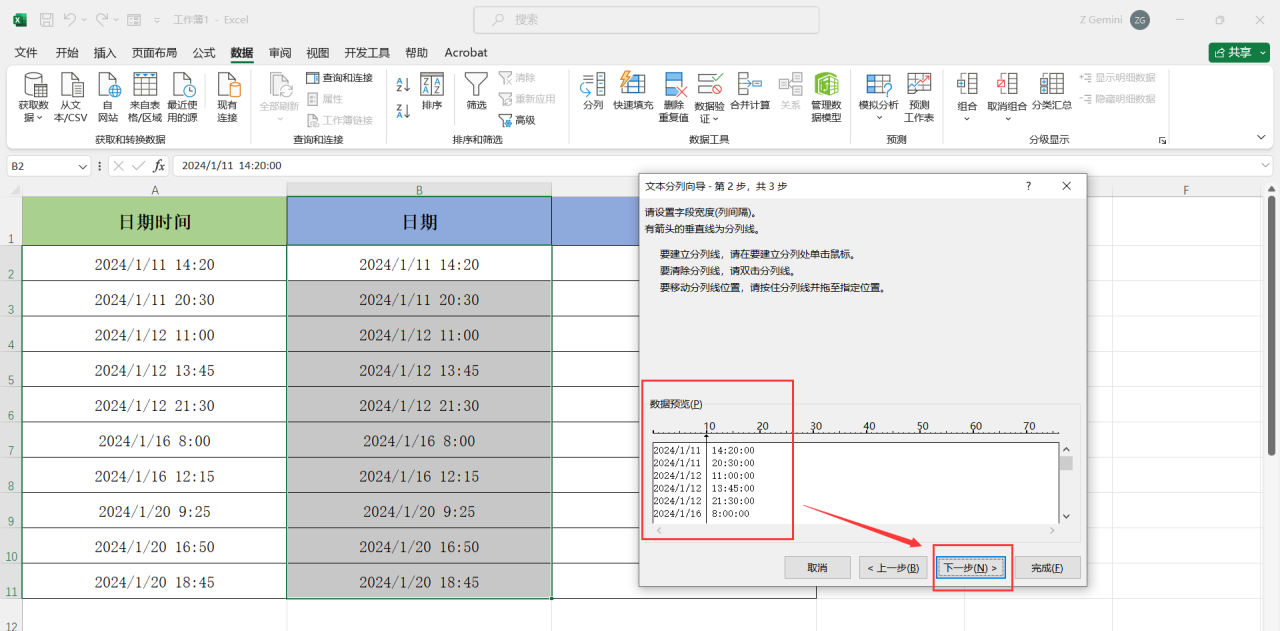
步骤3、完成分列与设置格式:
在“文本分列向导 - 第 3 步”对话框中直接点击【完成】。这样日期和时间就被拆分完成。
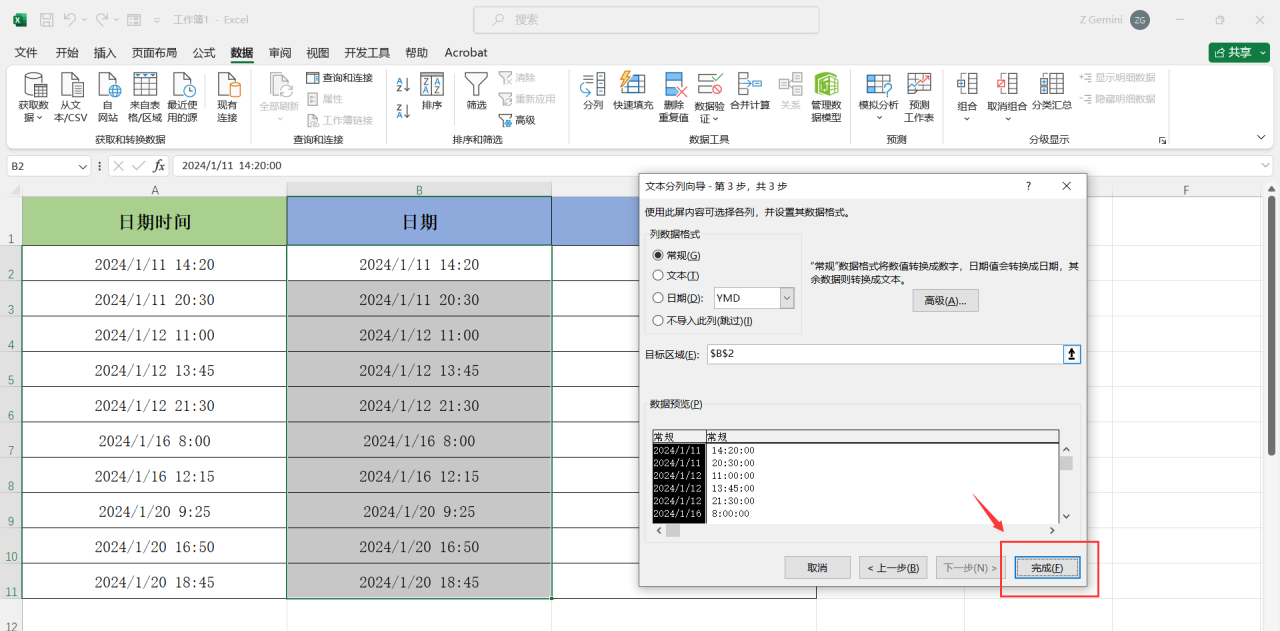
为了使日期显示更加规范,选择拆分后的日期单元格区域,单击鼠标右键点击【设置单元格格式】。在弹出的对话框中,点击【数字】-【日期】,选择一个需要的日期格式,然后点击【确定】。
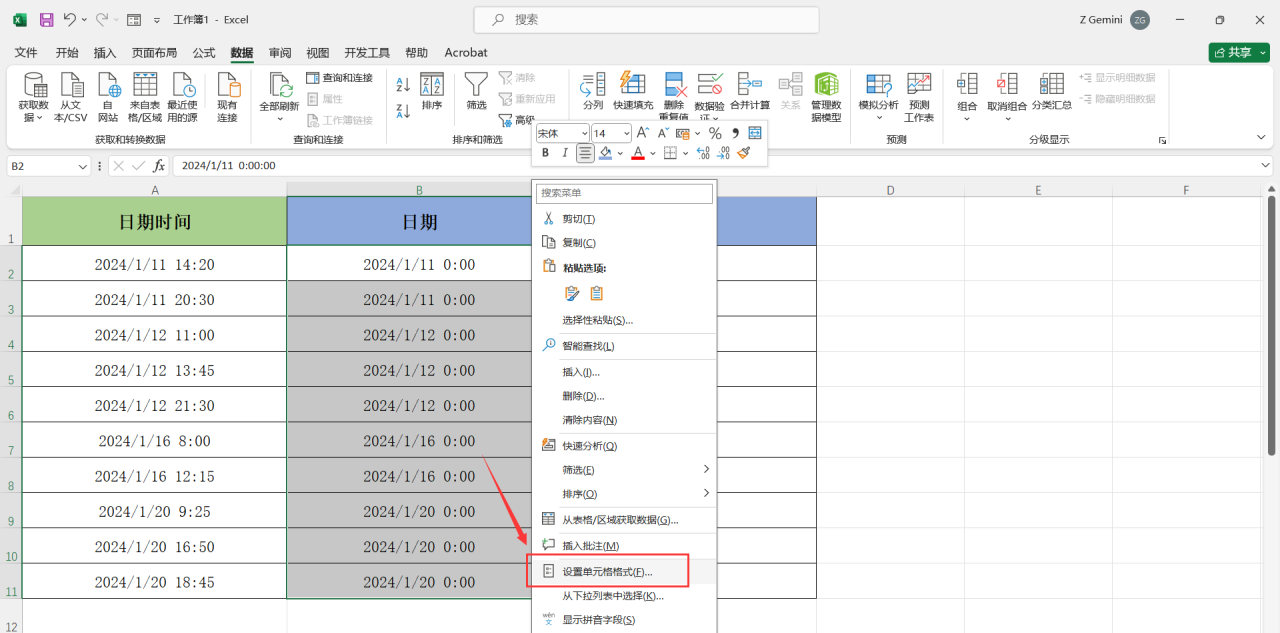
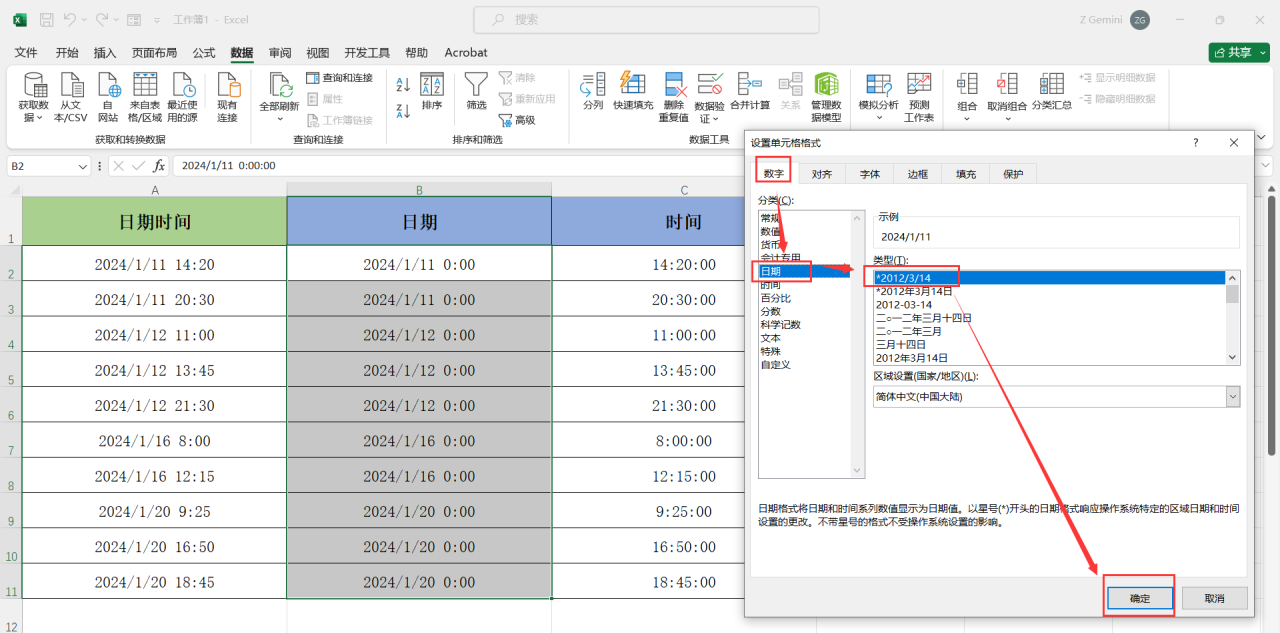
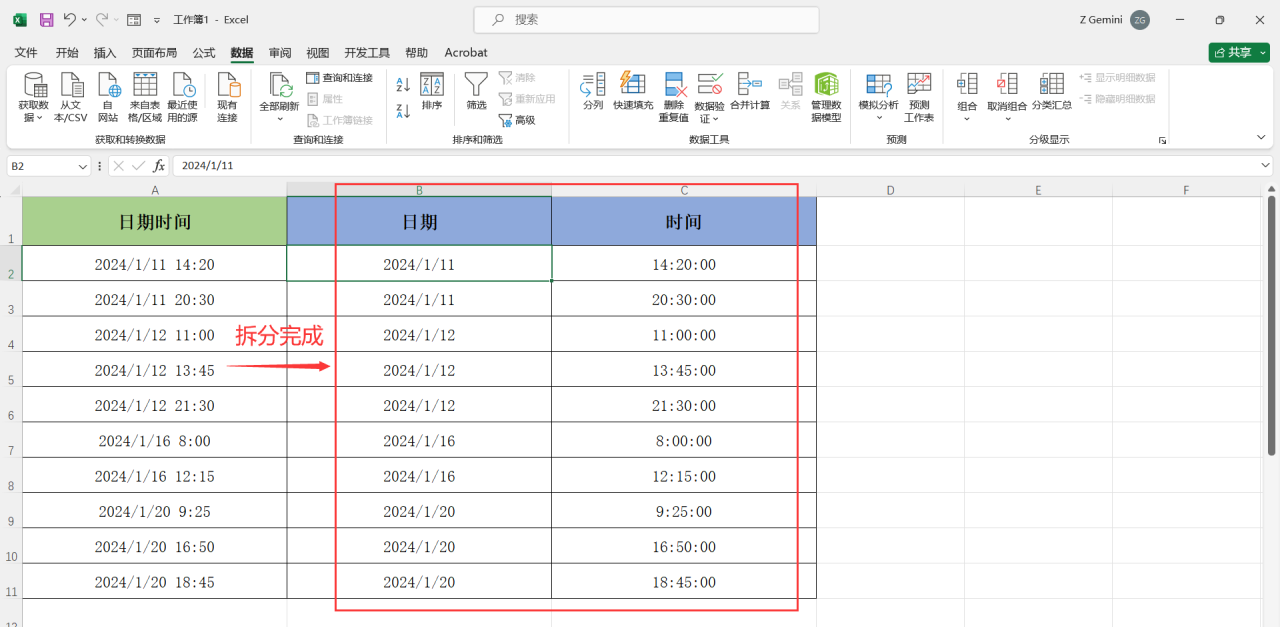
方法二:【Ctrl+E】智能填充
步骤1、复制数据与智能填充日期:
打开 Excel 表格,将表格中第一个单元格数据的日期时间分别复制到旁边的空白列中,且必须在同一行。这一步为智能填充提供了起始数据。
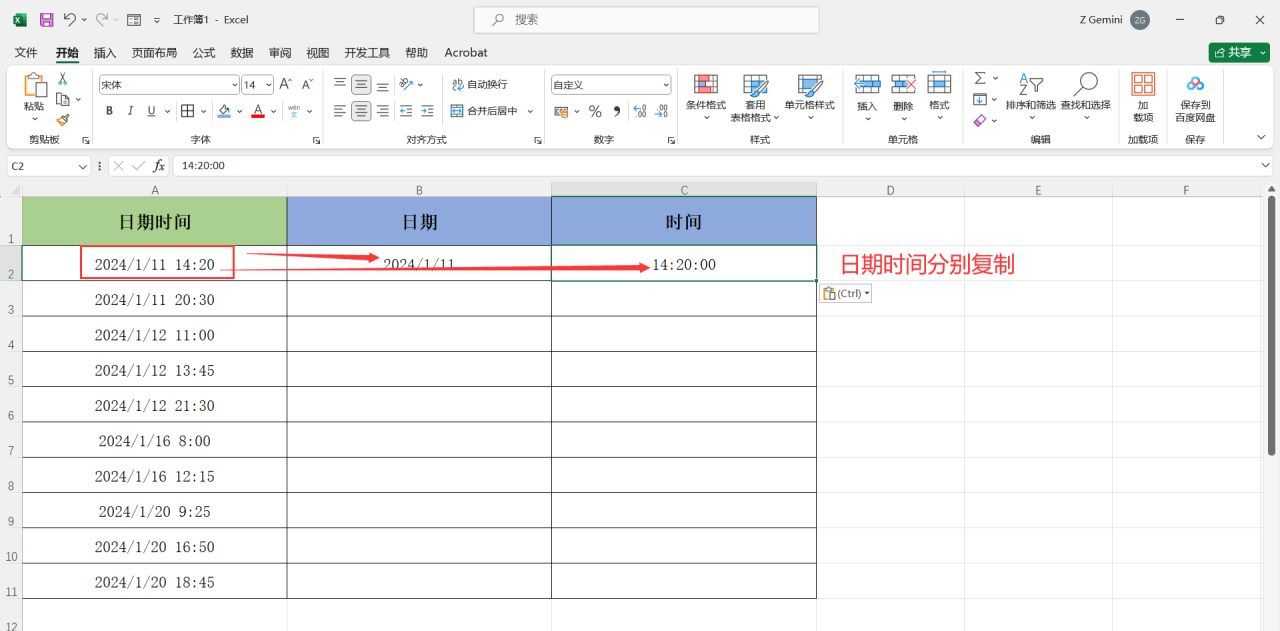
选中复制后的日期单元格,按快捷键【Ctrl+E】向下智能填充。此时,表格中所有日期会被自动提取出来。
步骤2、智能填充时间:
同样方法,选择复制后的时间单元格,按【Ctrl+E】填充,表格内的时间也可以被全部提取出来。
注意:有些 Excel 版本较低,可能无【Ctrl+E】智能填充功能,此时可换用其他方法。
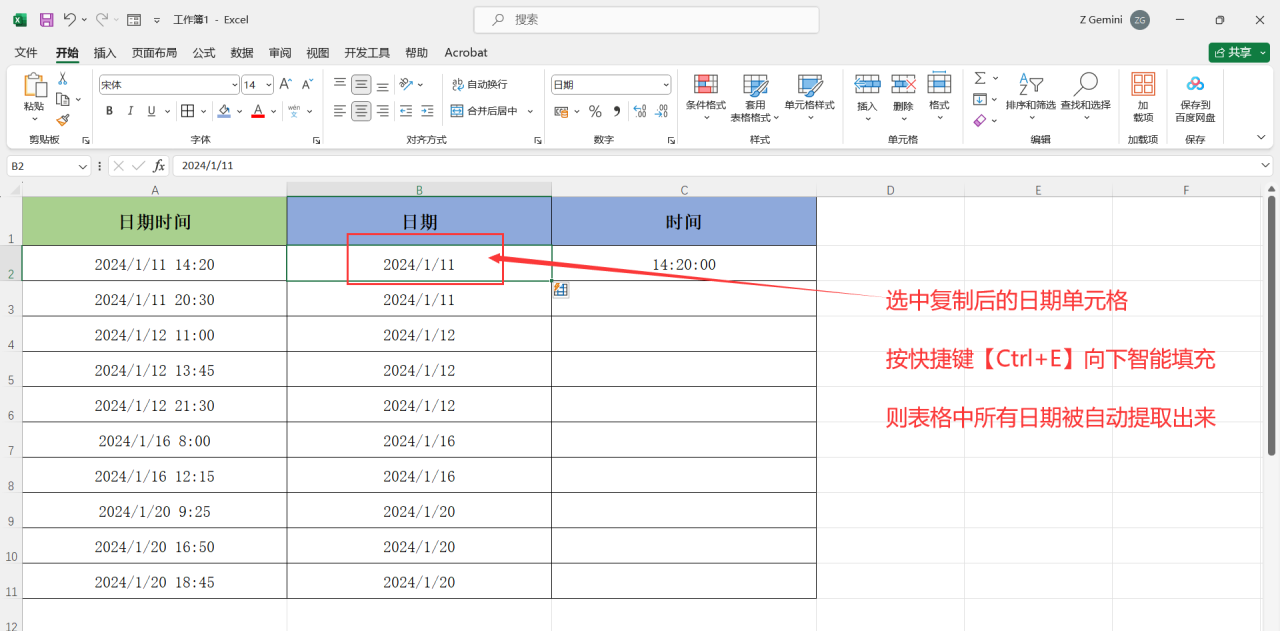
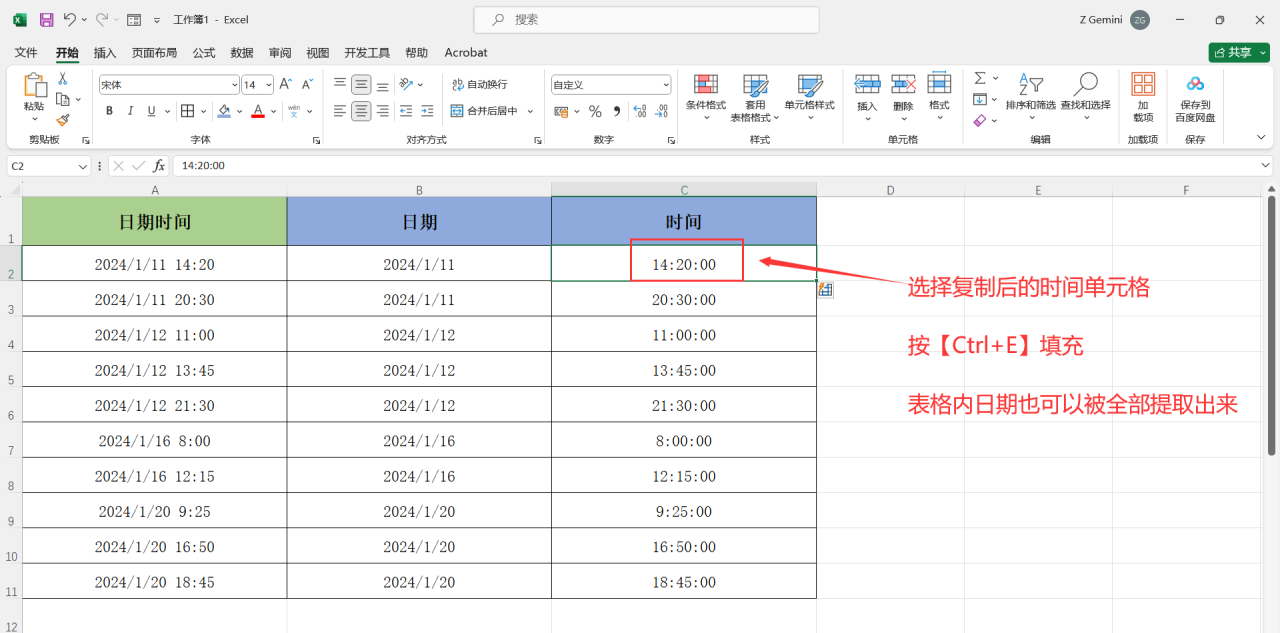
方法三:INT 函数和 MOD 函数
步骤1、提取日期:
打开 Excel 表格,在需要提取日期的第一个单元格中输入公式:=INT(A2)。这里的【A2】表示表格日期时间第一个数据所在单元格。输入完成按【Enter】键,即可得到一个日期。
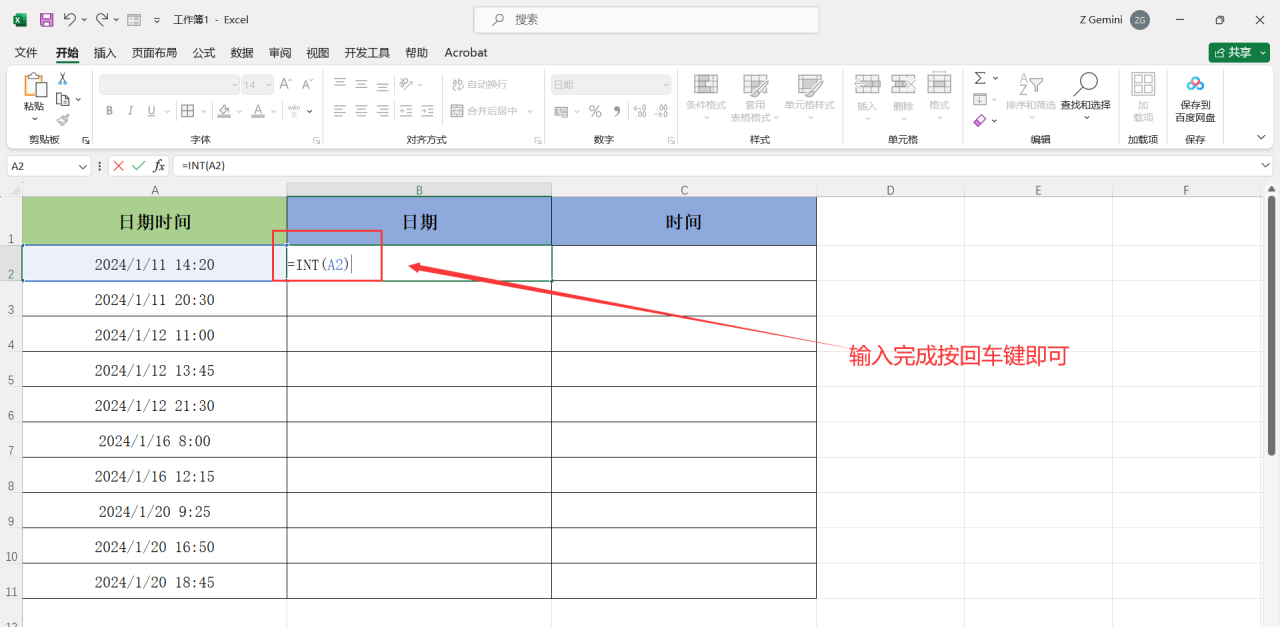
选中输入 INT 函数的单元格,将鼠标移动到单元格右下角,当光标变成黑色“ ”号时,双击鼠标左键向下填充公式,这样表格中所有日期都被提取出来了。
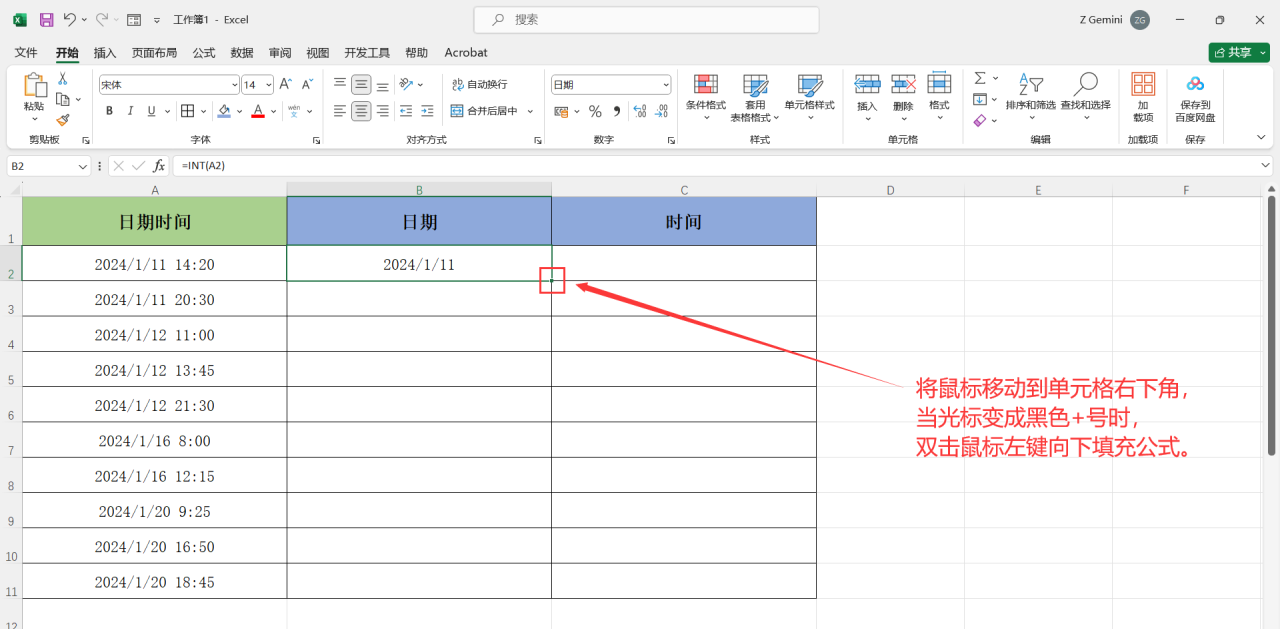
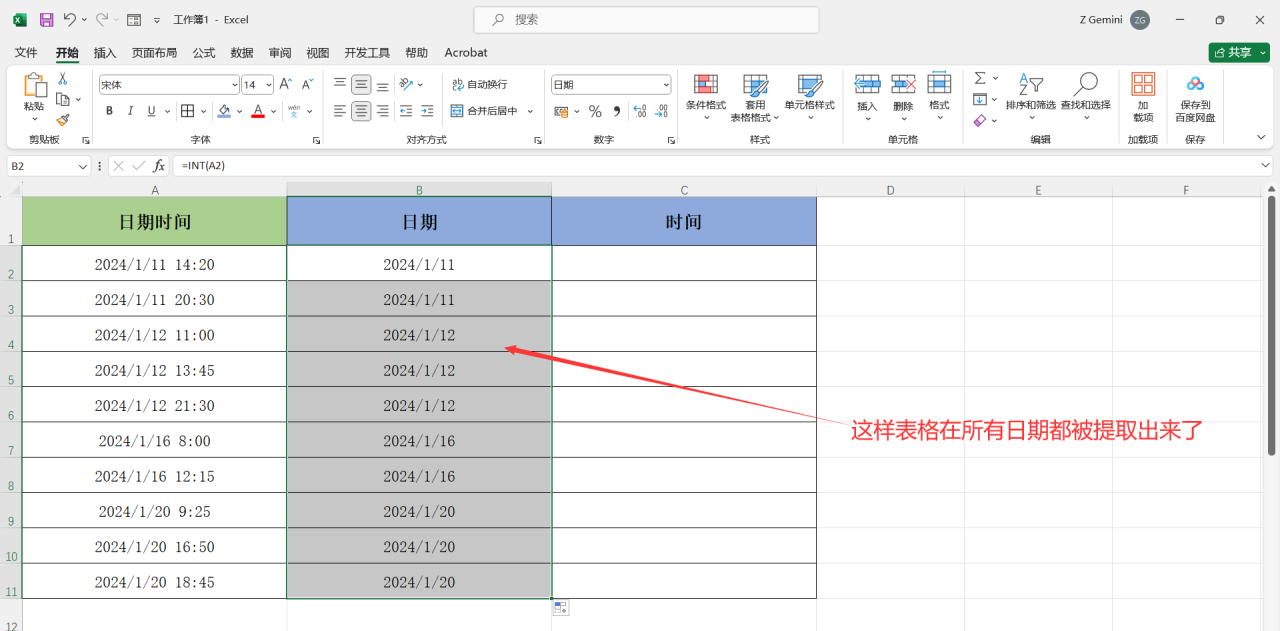
步骤2、提取时间:
在需要拆分提取时间的第一个单元格中输入函数:=MOD(A2,1)。函数中的【A2】表示表格未拆分时日期时间第一个数据所在单元格。输入完成按回车键,就可以得到一个提取出的时间。
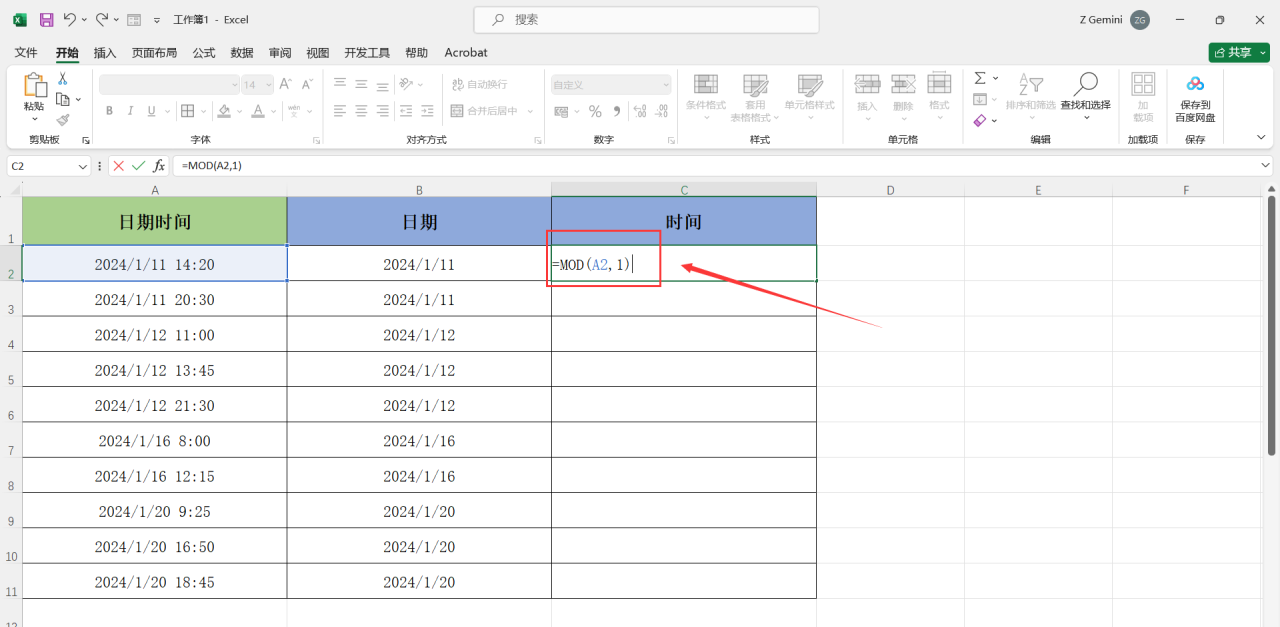
选中提取时间的单元格,将鼠标移动到单元格右下角,当光标变成黑色“ ”号时,双击鼠标左键向下填充,则表格中所有时间都被提取出来了。
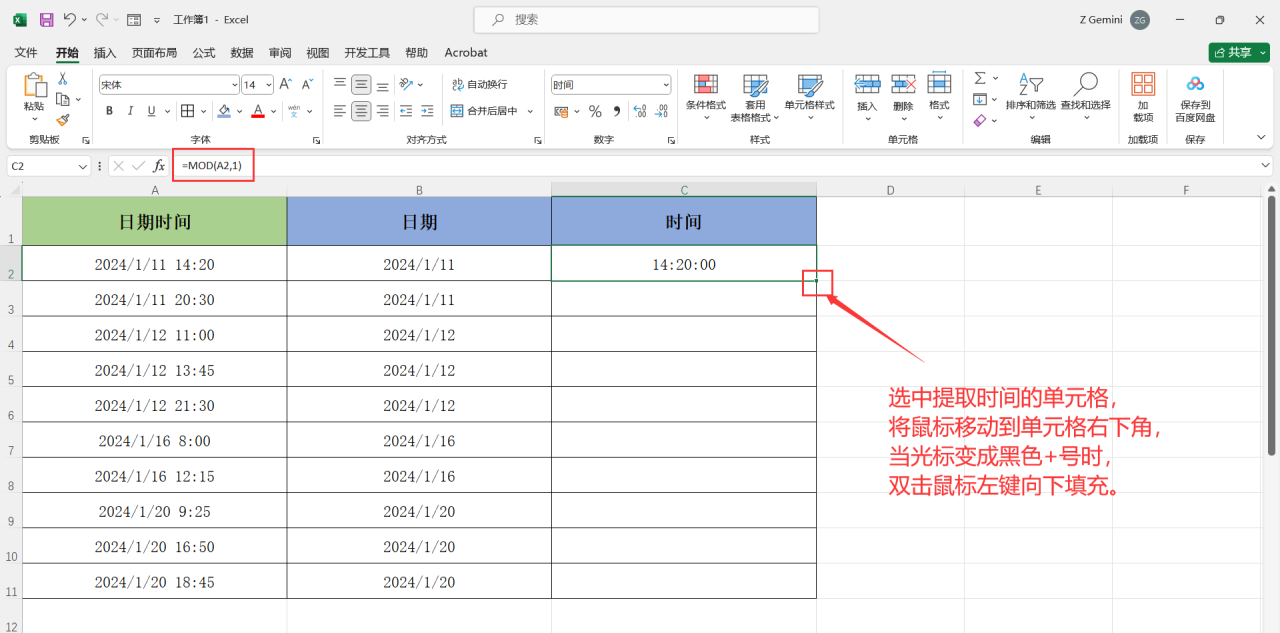
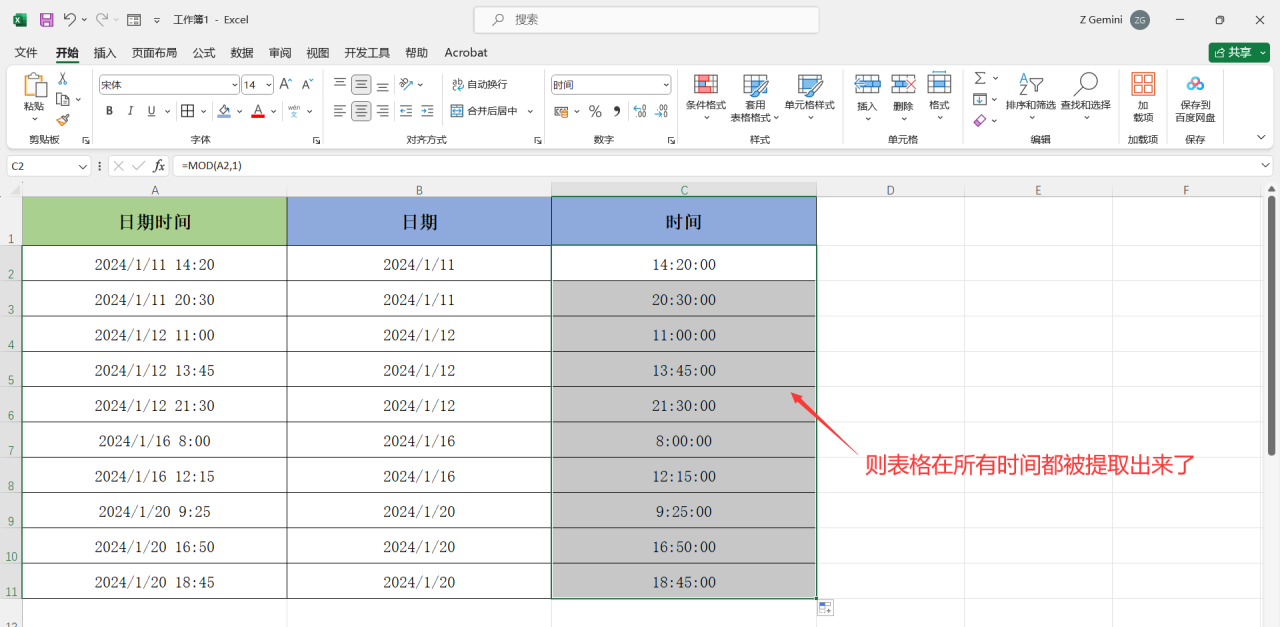
总结
这三种方法各有特点,可以根据实际情况选择使用。数据分列方法较为直观,适用于对操作步骤不太熟悉的用户;智能填充方法快捷高效,但受 Excel 版本限制;INT 函数和 MOD 函数方法相对灵活,对于熟悉函数使用的用户来说是一个不错的选择。无论哪种方法,都能帮助我们快速拆分 Excel 表格中的日期和时间,提高工作效率。


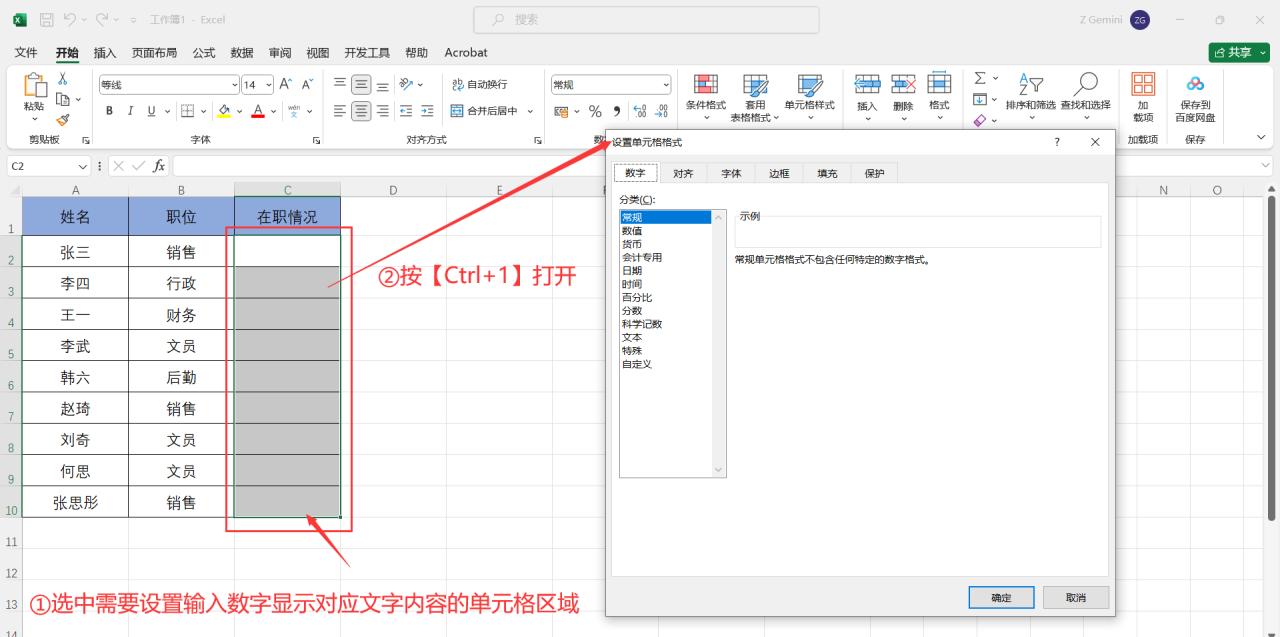
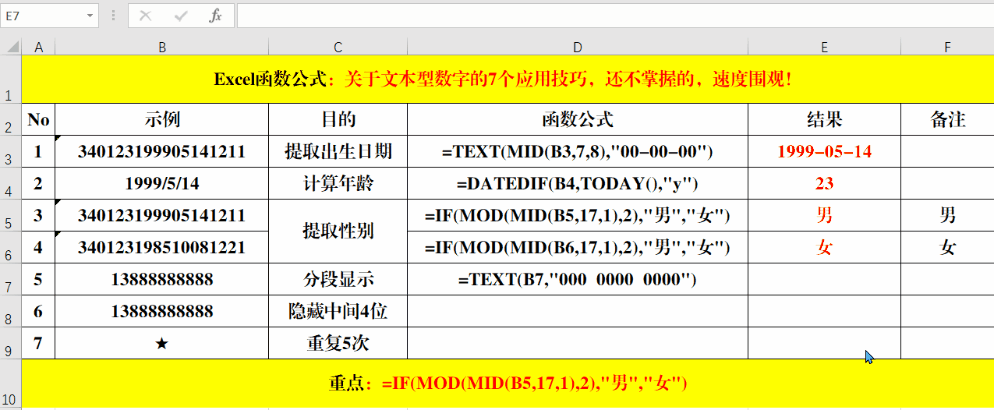

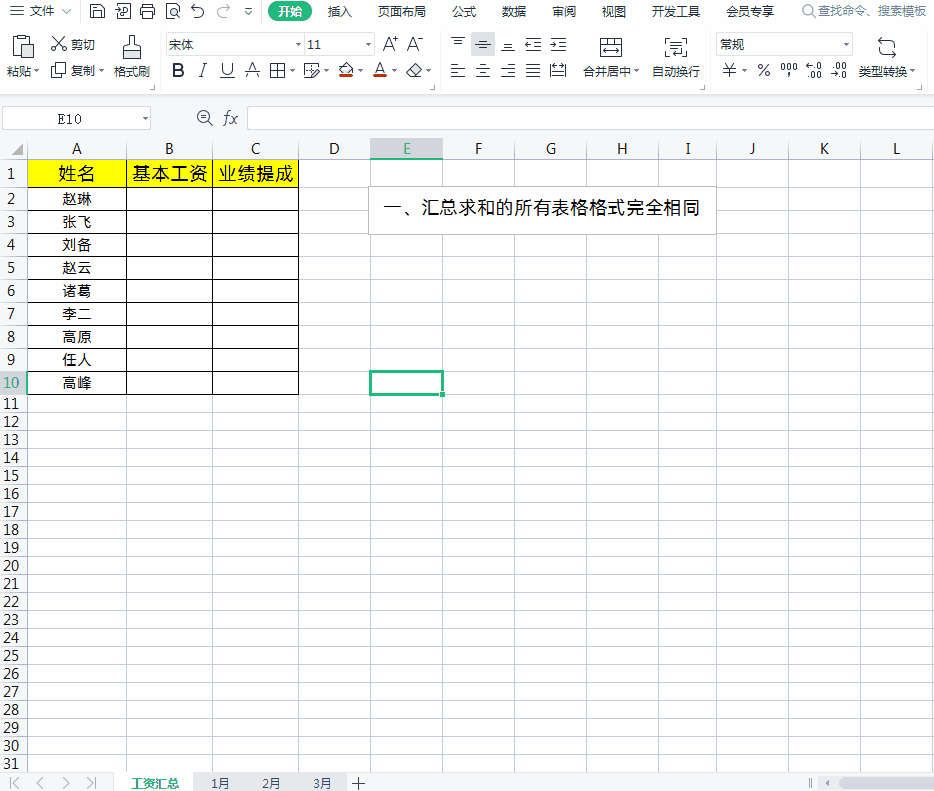
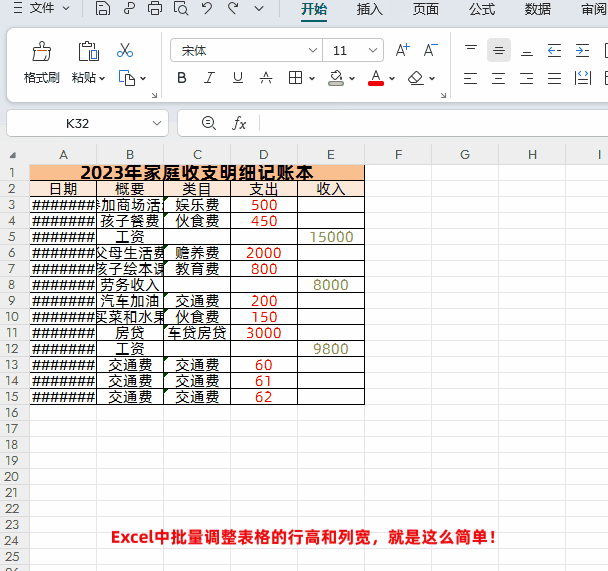
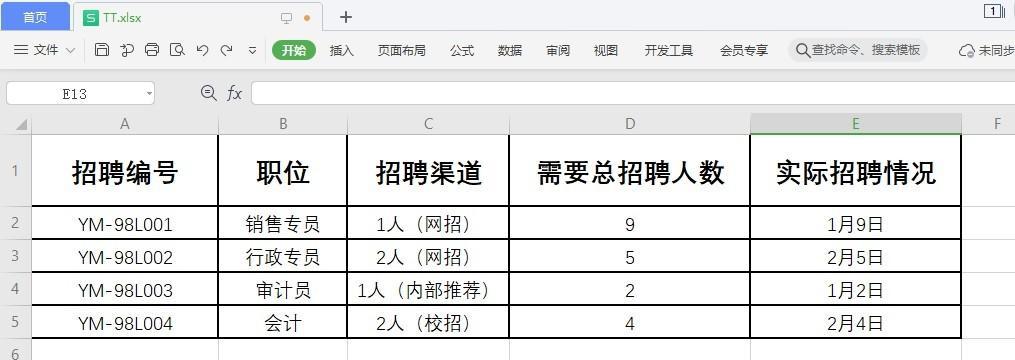
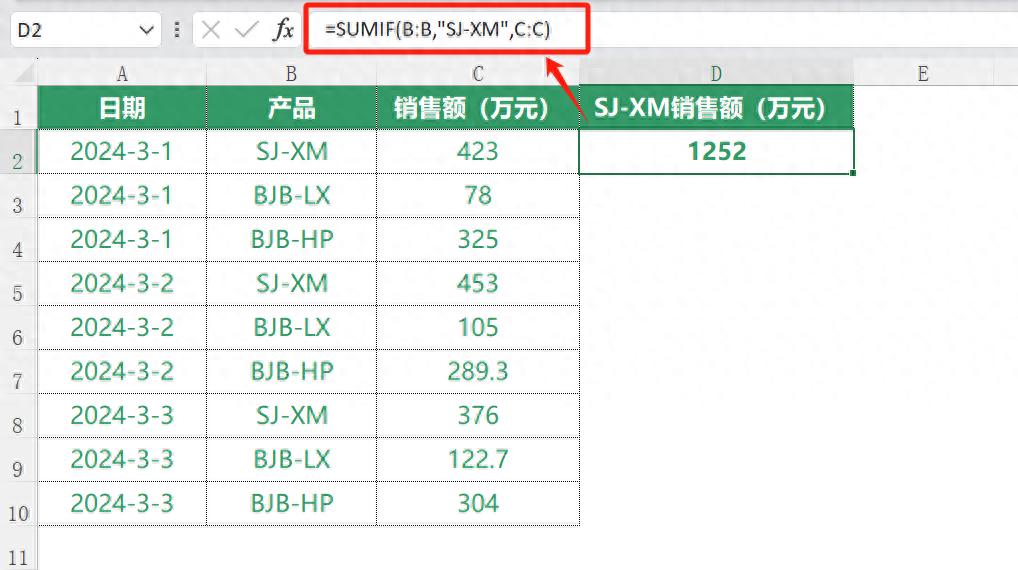
评论 (0)